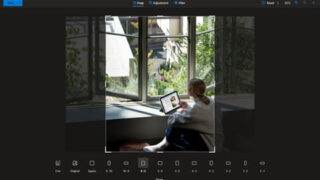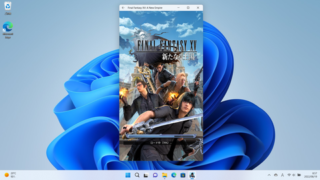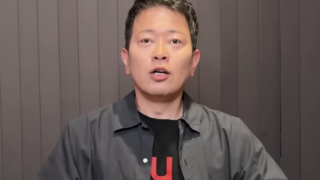広告
カギやカーテンの開閉、エアコンや照明の操作といった日常のささいな手間を減らして生活の質を向上させるために役立つのが、自宅やオフィスを手軽にスマートホーム化するガジェットを取りそろえる「SwitchBot」シリーズです。2023年7月9日(日)から、Amazonプライムデーに合わせてSwitchBotシリーズをまとめてお得にゲットできる大規模セールが開催されるので、スマートフォンや指紋で簡単に鍵を開閉できる「SwitchBot ドアロックセット」やスマートホームハブと温湿度計が一体化した「SwitchBot ハブ2」など、SwitchBotがオススメする製品4つをピックアップしました。
Amazon.co.jp: SwitchBot: キャンペーン情報
https://switchbot.vip/44kWUeD

・目次
◆1:家電や照明のリモコンをスマートフォン1台に集約&SwitchBot製品の司令塔として活躍する「SwitchBot ハブミニ/ハブ2」
◆2:自宅の鍵をスマート化してスマートフォンや指だけで開閉できる「SwitchBot ドアロックセット」
◆3:毎日決まった時間にカーテンを自動で開閉してくれる「SwitchBot カーテン」
◆4:まとめ
◆1:家電や照明のリモコンをスマホ1台に集約&SwitchBot製品の司令塔として活躍する「SwitchBot ハブミニ/ハブ2」
現代人は毎日のようにエアコンやテレビ、照明などの家電を操作するのに「赤外線リモコン」を使用していますが、時にはリモコンの置き場所を忘れて見つけるのに苦労したり、リモコンが手元になくていちいち立ち上がらなくてはならなかったりと、リモコンが複数ある状態は不便なもの。そんな複数の赤外線リモコンやスマートホームデバイスをスマートフォン1台に集約し、スマートアシスタントとも連携して音声での操作も可能にするスマートリモコンが「SwitchBot ハブミニ/ハブ2」です。
「SwitchBot ハブミニ/ハブ2」のセットアップ方法や実際に使ってみた様子は、以下の記事を読むとよくわかります。
テープでペタッと貼るだけな「SwitchBotロック」を設置&スマホと自動でペアリングしてみた – GIGAZINE


「SwitchBot ハブミニ」の外観はこんな感じ。平たいパネルのような形状をしており、サイズは高さ6.5cm×幅6.5cm×奥行き2cmとなっています。
付属のケーブルで電源と接続してSwitchBotアプリと連携すると、赤外線リモコンとしてさまざまな家電を操作できるほか、SwitchBotシリーズと連携してアクションを自動で実行させることも可能です。
一方、「SwitchBot ハブミニ」の後継機として登場した「SwitchBot ハブ2」は、縦8cm×横7cm×厚さ2.3cmと全体的にやや大きめで、正面のパネルには温度や湿度が表示されているほか、ボタンをタッチして操作することもできます。
背面にはスタンドにできるパネルがついています。
「SwitchBot ハブ2」をスマートフォンアプリと連携し、家電ごとの赤外線リモコンを登録すれば、スマートフォンを赤外線リモコンとして使えるようになります。
アプリ上で「エアコン」をタップ。
スマートフォン経由で「SwitchBot ハブ2」から赤外線を発信することで、スマートフォンをリモコン代わりにすることができました。
また、SwitchBotの各種デバイスと連携して、特定の状態をトリガーにして自動で起動させることも可能。ロボット掃除機の「SwitchBot S1 Plus」と連携して「部屋が暗くなったら掃除を開始する」という条件を設定すれば、「SwitchBot ハブ2」がある部屋が暗くなったタイミングでトリガーが起動。
「SwitchBot S1 Plus」が自動で掃除を始めます。
スマートホームに興味がある人の中には、「さまざまな家電を連携させてスマートホーム化したいけど、スマートホーム対応家電をまとめて購入する金銭的負担が気になる」という人もいるはず。今回のプライムデーセールではさまざまなSwitchBotシリーズのデバイスがお得にゲットできるため、目当てのデバイスをまとめてお得に購入し、一気にスマートホーム環境を充実させることが可能です。
◆2:自宅の鍵をスマート化してスマートフォンや指だけで開閉できる「SwitchBot ドアロックセット」
疲れて家に帰ってきた時、ポケットやカバンの中に入れたはずの鍵がなかなか見つからなくて焦ったり、両手に荷物を抱えたまま鍵を取り出すのに苦労したりした経験がある人は多いはず。SwitchBotシリーズのスマートロックである「SwitchBot ロック」と指紋によるワンタッチ解錠を可能にする「SwitchBot 指紋認証パッド」がセットになった「SwitchBot ドアロックセット」を導入すれば、鍵がなくてもスマートフォンやAppleWatchをかざしたり、指を指紋認証パッドに押しつけたりするだけで解錠することが可能になります。また、さまざまな形状のドアに使用することが可能な上に、両面テープでの取り付けが可能なため工事不要で賃貸でも使えるという点もうれしいポイント。
「SwitchBot ロック」の設置や実際に使ってみた際の様子は、以下の3本の記事を読むとよくわかります。
工事不要のフルワイヤレスで玄関をスマホ解錠可能にするスマートロック「SwitchBotロック」フォトレビュー – GIGAZINE

テープでペタッと貼るだけな「SwitchBotロック」を設置&スマホと自動でペアリングしてみた – GIGAZINE

スマートロック「SwitchBotロック」使用レビュー、音声アシスタントとの連携やSwitchBotならではの「タグ」の使い勝手とは? – GIGAZINE

「SwitchBot ロック」のサイズは、実測で高さ11.2cm、幅5.8cm、奥行き6.2cm。前面にはカギを回すつまみやLEDランプがあります。
「SwitchBot ロック」は面倒で大がかりな工事が不要で、鍵のつまみに合わせて位置を調整し、本体背面の両面テープで数十秒間押し当てて固定するだけで取り付けることが可能。
開閉センサー用の磁石や開閉に用いる「SwitchBot タグ」を取り付けて、スマートフォンのSwitchBotアプリと「SwitchBot ロック」を連携します。
続いてアプリの校正機能を使用して、鍵を開閉した状態を登録します。これで、スマートフォンを使用して「SwitchBot ロック」を開閉できるようになります。
実際にスマートフォンアプリから「SwitchBot ロック」を開閉してみた様子は、以下の動画を見るとよくわかります。
スマートロック「SwitchBotロック」をスマホアプリで解錠してみた – YouTube
[embedded content]
取り付けた「SwitchBot タグ」にスマートフォンやAppleWatchをかざすことでも、ロックを開閉することが可能です。
「SwitchBotタグ」でスマホをかざして解錠 – YouTube
[embedded content]
Apple Watchで「SwitchBotロック」を解錠してみた – YouTube
[embedded content]
また、「SwitchBot ドアロックセット」に付属している「SwitchBot 指紋認証パッド」の外観はこんな感じ。高さ11.2cm、幅3.8cm、奥行き3.6cmというサイズです。
ネジまたは両面テープで「SwitchBot ロック」から5m以内の場所に取り付ければ、登録した指紋を押し当てるかパスコードを入力することで鍵を開けることが可能。2つのデバイスを組み合わせることにより、鍵に煩わされない便利な生活を実現することができます。
◆3:「SwitchBot カーテン」
日常生活の中で地味に面倒な作業の1つが、毎日のカーテンの開け閉めです。「朝起きたら最初にカーテンを開けて光を取り入れ、健康的で明るい生活を送ろう」と思ってはいるものの、寝起きの体ではカーテンを開けることさえ面倒で、「気が付いたら夜まで1回もカーテンを開けないまま過ごしていた」という経験がある人も多いはず。「SwitchBot カーテン」は工事不要でカーテンレールに取り付けるだけでカーテンを自動開閉できるデバイスで、時間や外の明るさをトリガーにして動作させることが可能。また、アプリを使用して音声アシスタントと連携することで、音声で開け閉めすることもできます。
「SwitchBot カーテン」の外観はこんな感じ。カーテンレールの種類ごとに「角型(U型)レールタイプ」と「ポールタイプ」の2種類があり、U型タイプのサイズは高さ11cm、横5.1cm、奥行き4.2cm。
本体左右のフックは取り外しできるようになっています。
本体は事前にUSB Type-Cケーブルで充電しておく必要があります。
充電が完了したら、SwitchBotアプリに「SwitchBot カーテン」を追加します。まずは本体側面のボタンを長押しして、LEDランプを点滅させます。
アプリ上で「SwitchBot カーテン」を検出したら追加します。セッティングはアプリの指示に従えばOKです。
続いて「SwitchBot カーテン」の取り付けを行います。「SwitchBot カーテン」はカーテンレール上をスライドしてカーテンを物理的に開けるもので、カーテンが1枚だけの場合は最も端のフックと端から2番目のフックの間に設置すればOK。
カーテンが2枚ある両開きの場合は、「SwitchBot カーテン」を2台設置することでカーテンを全開にすることが可能。設置場所は、2枚のカーテンが接する端のフックとその横にあるフックの間です。
設置する際はカーテンの一番端にあるフックを取り外し、2つあるフックのうち1つだけを取り付けた状態で、カーテンレールに差し込みます。「SwitchBot カーテン」が余裕を持って動くことを確認したら、外していたもう1つのフックをカーテンレールに差し込んでから本体に取り付けます。
「SwitchBot カーテン」が隠れるようにカーテンをかぶせればOKです。
今回は両開きカーテンで試してみるので、もう1台を反対側に取り付けます。
アプリで「SwitchBot カーテン」の移動距離を調節したらセッティングは完了です。アプリ上で「開ける」をタップ。
すると、レールに取り付けられた「SwitchBot カーテン」が横方向にスライドし、カーテンが自動で開きました。
実際に「SwitchBot カーテン」を使用してカーテンを開いてみた様子は、以下の動画を見るとよくわかります。
カーテンを自動で開け閉めしてくれるスマートホームデバイス「SwitchBot カーテン」を実際に使ってみた – YouTube
[embedded content]
「SwitchBot カーテン」のアプリを使用して、カーテンを自動で開閉する日時を指定するタイマー機能も搭載されています。
また、「SwitchBot カーテン」に備えられている照度センサーを使用して、「朝日が昇って窓の外が明るくなったらカーテンを開ける」ように設定することも可能です。
◆4:まとめ
自宅やオフィスをスマートホーム化したいと思っている人にとって、多種多様なリモコンをスマホ1台にまとめてSwitchBotデバイスのハブとなる「SwitchBot ハブミニ/ハブ2」は、スマートホームを導入する入り口ともいえるデバイスです。また、毎日のように触る鍵をスマート化する「SwitchBot ドアロックセット」と1日の快適な始まりをサポートしてくれる「SwitchBot カーテン」は、導入してすぐにスマート化のメリットを実感できるデバイスとなっています。SwitchBotシリーズには、今回紹介したもの以外にもさまざまなスマートホームデバイスがそろっているため、「生活の質をアップさせたい」「雑事の手間を省いて趣味に時間を使いたい」という人は一度チェックしてみるのがオススメ。セールの詳細情報は7月9日(日)に解禁される予定です。
Amazon.co.jp: SwitchBot: キャンペーン情報
https://switchbot.vip/44kWUeD

この記事のタイトルとURLをコピーする